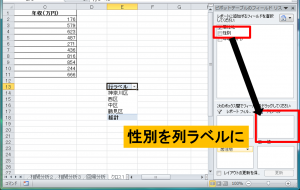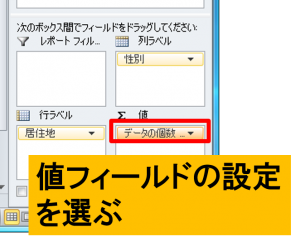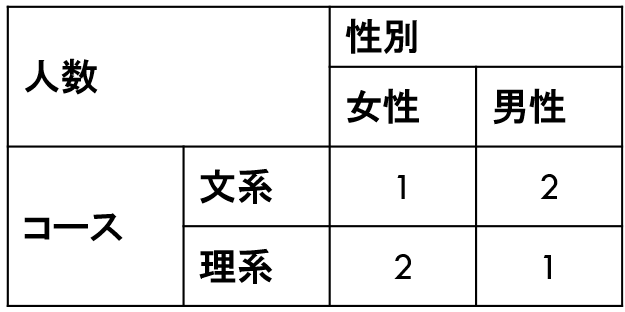ピボットテーブル フィールドの設定
ピボットテーブルの作成画面について見てみましょう。
右上エリアにあるのはデータに含まれる項目です。
表の1行目の項目名が表示されます。
各項目を下のエリアに正しくドラッグ&ドロップすることでピボットテーブルを作成できます。
左下のエリア(行ラベル)に項目をドラッグ&ドロップすると、縦軸として使うことができます。
(列ラベル)には横軸として使う項目をドラッグ&ドロップします。
一番右下のエリアには、集計する対象のデータと計算方法を設定します。
それでは順番にピボットテーブルを作りましょう。
はじめに「居住地」を行ラベルにドラッグ&ドロップしてください。
次は性別を列ラベルにドラッグ&ドロップしてください。
最後に居住地を値のエリアにドラッグドロップしてください。
これで「居住地」「性別」の2つの項目に注目したクロス集計の完了です。
今回は居住地の個数を集計しました。
集計方法を変更したい場合は、値エリアにドラッグ&ドロップした項目の「▼」ボタンをクリックして、「値フィールドの設定」を選択してください。
集計方法は
・合計
・データの個数
・平均
・最大値
・最小値
・積
・数値の個数
・標本標準偏差
・標準偏差
・標本分散
・分散
から選択することができます。
目次
1. クロス集計とは
2. EXCELでクロス集計するには
3. ピボットテーブルを作る
4. ピボットテーブル フィールドの設定
5. クロス集計 練習問題